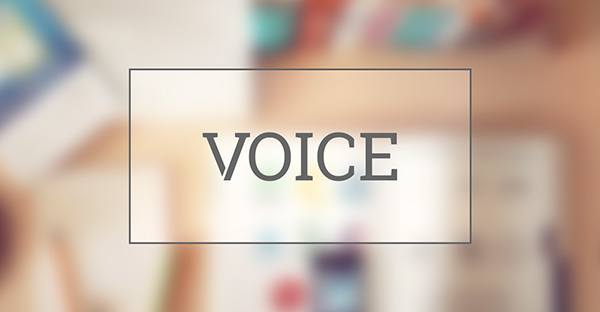Hyper-V ve Azure Sanal Makine Uyumu
Azure IaaS sanal makineleri, Windows Server ‘ın parçası olan Hyper-V ile tamamen aynı kod yapısına sahip bir hypervisor çatısı üzerinde çalışıyor. Bu benzerliğin bir getirisi olarak on-premise (müşteri veya iş ortağı servis sağlayıcı lokasyonunda) çalışan Hyper-V ile Azure IaaS sanal makineleri birbirleri ile tam olarak uyumludur. Kabaca, şirket veri merkezinde çalışan bir Hyper-V sanal makinesini Azure IaaS veri merkezlerine taşımak istediğinizde herhangi bir uyum problemi yaşanmadan geçiş mümkün olabiliyor. Aynı uyumluluk iş ortağı servis sağlayıcıların veri merkezlerine doğru bir geçiş için de geçerli. Bu uyum sayesinde, özel ve genel bulut sanal makinelerinizi aynı platform üzerinde oluşturup paylaşabilmeniz mümkün.
2. Nesil Sanal Makineler Geliyor (Generation 2 Virtual Machines)
Windows Server 2012 Hyper-V (R2 olmayan) ve daha önceki sanal makineleri bu gün 1.nesil olarak tanımlayabiliriz. Windows Server 2012 R2 Hyper-V ise aşağıda detayları yer alan özelliklerde 2. nesil sanal makineler oluşturabiliyor.
– Aynı Sunucuda İki Nesil
Windows Server 2012 R2 Hyper-V üzerinde hem 1.nesil hem de 2.nesil sanal makineleri aynı anda çalıştırabilirsiniz. Önceki nesil sanal makinelere hala ihtiyacınız var çünkü bazı sanal işletim sistemleri sadece 1.nesil sanal makineler üzerinde çalışabiliyor.
– Legacy Free
2. nesil sanal makineler tamamen legacy device ‘lardan arınmış olarak geliyor. Düşük performanslı ama uyum gereği bulunması gereken Legacy Network Adapter ‘ler gibi…
– UEFI Tabanlı Yapı
2. nesil sanal makineler daha güncel bir teknoloji olan UEFI tabanlı olarak oluşturuluyor ve bu firmware desteği sayesinde Virtual IDE Controller, Virtual Diskette Drive gibi birçok emulated aygıt sanal makineler üzerinden tamamen kaldırılmış durumda. Artık geleneksel BIOS yok.
Bu güne kadar Virtual IDE Controller üzerinde bulunması şart olan sanal işletim sistemi boot bölümünü 2. nesil sanal makineler ile Virtual SCSI Controller üzerinde tutmak mümkün, hatta şart. Yani 2. nesil sanal makinelerinizi sanal SCSI aygıtları üzerindeki VHDX ‘lerden boot edebilirsiniz.
Öte yandan bu güne kadar sadece Legacy Network Adapter ‘de olan PXE-Boot özelliği artık Synthetic Network Adapter ‘lere aktarıldı ve aynı amaçla kullanılabilir. Zaten Legacy Network Adapter kavramı da 2. nesil sanal makinelerle ortadan kalkmış oluyor. Tüm ağ özellikleri tek bir sanal donanımda…
UEFI firmware ile gelen Secure Boot sayesinde sanal makinelerin başlama anında (boot time) çalışabilecek yetkisiz kodlara karşı güvenlik önlemini arttırmanız mümkün.
2. nesil sanal makine donanım değişiklikleri aşağıdaki tabloda yer alıyor.
2. nesil sanal makineler ile BUS yapısı da aşağıdaki gibi değişmiş olacak.
– Yeni Nesil İçin Desteklenen Sanal İşletim Sistemleri
2. Nesil sanal makinelerin yeteneğinden faydalanabilmek için şimdilik sadece aşağıdaki sanal işletim sistemlerini kullanabileceksiniz.
Windows 8 (64-bit)
Windows 8.1 (64-bit)
Windows Server 2012
Windows Server 2012 R2
Diğer yani alt sürüm işletim sistemleri için 1. nesil sanal makineler tercih etmeniz gerekiyor ki aynı Host üzerinde her ikisini de çalıştırabiliyorsunuz.
– 1.Nesil ve 2.Nesil Arasında Performans Farkı Var mı?
İki nesil arasındaki anlık çalışma performansı hemen hemen aynı yani çalışma anı için büyük bir fark yok ancak 2. nesil sanal makineler biraz daha hızlı boot oluyor. Bunun yanı sıra 2. nesil sanal makine üzerine yeni sanal işletim sistemi kurulum hızı aşmış durumda
Remote Desktop Services over VMBUS ile Gelişmiş Sanal Makine Etkileşimi
Microsoft mühendisleri, ilgili sanal işletim sistemleri yani sanal makineler üzerinde yer alan Remote Desktop (RDS) servislerini ağ yerine Hyper-V mimarisinin en önemli bileşenlerinden biri olan izole VMBus protokol kanalları üzerinden Host ile konuşturarak RDP kullanıcı deneyimini aynı şekilde Virtual Machine Connection (VM Connection) pencerelerine aktarmışlar. Tartışmasız bir mühendislik başarısı. Management Partition (Host OS) ‘ın VM OS (sanal makine) ile RDS tabanlı konuşması VMBus kanallarından gerçekleştiği için de VM üzerinde herhangi bir ağ bağlantısına ihtiyaç duymadan bu iş gerçekleşebiliyor.
1. nesil VM stack’de yer alan Video, Mouse, Keyboard gibi sürücüler artık yok ve yerini Remote Desktop Services almış durumda. Bu yönetim özellikleri ise artık sürücü tabanlı değil yazılım yetenekleri olarak sunuluyor.
Örneğin bu sayede artık Host ile VM arasında direkt içerik paylaşımı mümkün. Virtual Machine Connection ile konsoluna bağlandığınız bir sanal makine için, host masaüstünden metin içeriğini veya herhangi bir dosyayı kopyala/yapıştır ile sanal makine masaüstüne taşıyabiliyorsunuz. (Clipboard paylaşımı) Aynı işlemi tam tersi yönünde yapmak da mümkün ve bu esnada sanal makine ağa bağlı olmak zorunda değil.
Yine direkt VM Connection ile bağlandığınız bir sanal makineden ses (audio redirection) ve video görüntüsü alabiliyorsunuz ve Folder Redirection yapabiliyorsunuz
Host üzerine taktığınız bir USB aygıtı (disk, smart card reader vb..) VM Connection penceresinde görebiliyorsunuz. Evet, bu Hyper-V sanal makineleri için USB desteğinin geleceği anlamına geliyor.
Üçüncü kez altını çizmek istiyorum; tüm bunları yaparken sanal makine ağa bağlı olmak zorunda değil yani RDS hizmetleri ağ üzerinden değil VM Bus üzerinden güvenli bir şekilde gerçekleşiyor.
Ek olarak tüm bu özellikleri Host işletim sisteminin yerel oturumundan kullanabileceğiniz gibi uzak Hyper-V Manager konsollarıyla da kullanabilirsiniz.
Sanal İşletim sistemleri için otomatik Aktivasyon Mümkün
Windows Server 2012 R2 Hyper-V ile birlikte sanal işletim sistemi aktivasyon işini Host’a devredebilirsiniz.
Windows Server 2012 R2 Hyper-V üzerinde bir sanal işletim sistemi kurduğunuzda, işletim sistemi aktivasyonunu Host sizin adınıza gerçekleştirebiliyor.
Bu yetenek sadece Windows Server 2012 R2 Hyper-V Datacenter ve üzerindeki sanal makineler için geçerli. Sınırsız sayıda sanal işletim sistemi açabilme hakkının Datacenter sürümünün parçası olması ile ilgili bir durum.
Alt Sürümden Üst Sürüme Doğru Paylaşımsız Canlı Aktarım Desteği
Özellikle platform yükseltme sırasında oldukça işe yarayacak bir özellik olan Paylaşımsız Canlı Aktarımın alt sürümden üst sürüme doğru desteklenmesi, yine bir ilk olarak karşımıza çıkıyor. Bu özelliğe göre, Windows Server 2012 Hyper-V üzerinde çalışan sanal makineleri, kesintiye uğratmadan, üst sürüm olan Windows Server 2012 R2 Hyper-V ‘ye canlı olarak taşıyabilirsiniz.
Aynı şekilde Windows Server 2012 Hyper-V Failover Cluster ortamından Windows Server 2012 R2 Hyper-V Failover Cluster ortamına doğru canlı geçişler de destekleniyor.
Sürümler Arası Uyumluluk
Windows Server 2012 Hyper-V ‘de oluşturulan sanal makineler (ki bunlar 1.nesil oluyor) ve bileşenleri, yeni sürüm olan Windows Server 2012 R2 Hyper-V ile tam uyumludur. Örneğin in-place upgrade sonrasında SnapShot’lar, Saved State verileri, sanal donanım yapılandırma bilgileri gibi şeyler Windows Server 2012 R2 Hyper-V üzerinde problemsiz olarak çalışacaktır. Geçmiş sürümlerde, in-place upgrade öncesi bu bileşenlerin temizlenmesi gerekiyordu çünkü uyumsuz durumdaydılar.
Platform Yükseltme Sırasında Sıfır Kesinti Mümkün (Upgrade)
Windows Server 2012 Hyper-V ‘den Windows Server 2012 R2 Hyper-V ye doğru bir yükseltme düşünüyorsanız öncelikli olarak yeni bir Windows Server 2012 R2 Hyper-V sunucu kurup, Windows Server 2012 Hyper-V sanal makinelerini paylaşımsız canlı aktarım özelliği ile yeni sunucuya kesintisiz olarak aktarmanız önerilir. (Failover Cluster ortamları dahil)
İkinci yöntem ise in-place upgrade. Yani Windows Server 2012 Hyper-V sunucuyu aynı donanım üzerinde Windows Server 2012 R2 Hyper-V ‘ye yükseltebilirsiniz ancak bu senaryoda iyi bir yedekleme şart ve bir miktar kesinti söz konusu olacak.
Daha Hızlı Canlı Aktarım
Windows Server 2012 R2 Hyper-V, önceki sürümlerine göre daha hızlı canlı aktarım (Live Migration) vadediyor. Yeni üründe bu iş için iki yeni destekleyici arka plan teknolojisi var.
Sıkıştırma (Compression)
SMB/RDMA destekli (SMB Direct / RDMA)
Sıkıştırma Destekli Canlı Aktarım: Canlı aktarım sürecindeki en önemli aşama hiç şüphesiz bellek içeriğinin diğer Host’un belleğine taşınması aşamasıdır. Sıkıştırma (Compression) Destekli Canlı Aktarım sayesinde bu süreç, önceki sürümlerde çalışan canlı aktarımlara göre iki kata kadar daha hızlı tamamlanabiliyor ve bu avantajı kazanmak için herhangi bir ek donanıma veya yapılandırmaya ihtiyacınız yok, mevcut altyapı bu teknolojiyi kullanmak için yeterli. Varsayılan olarak Windows Server 2012 R2 Hyper-V ‘de aktif gelen canlı aktarımda sıkıştırarak gönderme teknolojisi, Host üzerindeki boş CPU gücünü kullanarak bu sıkıştırma işlemini gerçekleştiriyor, ağ yükünü azaltıyor ve sistem tarafından yönetiliyor. (Live Storage Migration bu kapsamda değil.)
Storage QoS (VHDX’ler İçin Hizmet Kalitesi Denetimi)
Windows Server 2012 R2 Hyper-V ‘de ilk defa yer alan Storage QoS özelliği ile sanal diskler üzerinde saniyede gerçekleşebilecek en az ve en fazla I/O değerini belirleyebiliyorsunuz. Disk aktivitesi anlamında limitlemek istediğiniz sanal makineleriniz olursa bu özellik tam size göre. Sanal makine çalışır durumdayken anlık olarak yapılandırabileceğiniz Storage QoS özelliğini disk bazlı olarak kullanabiliyorsunuz.
Linux Desteği Gelişerek Devam Ediyor
Önceki sürümlerde Linux VM ‘ler için sunulan özellikler aynen korunuyor.
Windows Server 2012 R2 Hyper-V üzerinde desteklenen Linux sanal işletim sistemleri ve makineleri artık Dynamic Memory ‘i tam olarak kullanabilecek. Bunun yanı sıra Online Backup (canlı yedekleme) desteği, Online VHDX Resize (canlı vhdx yeniden boyutlandırma) ve yeni bir görüntü sürücüsü de gelen diğer yenilikler arasında.
Paylaşılabilen Sanal Diskler (Shared Virtual Hard Disks)
Windows Server 2012 R2 Hyper-V ile birlikte tek bir VHDX sanal diskini aynı anda birden fazla sanal makine ile paylaşabilmek mümkün. Özellikle Guest Clustering dediğimiz sanal makine seviyesindeki küme özelliklerinde kullanılmak üzere tasarlanmış bu özellik ve Virtual SCSI Controller yapısı, sanal makinelere SCSI-3 persistent reservations standartlarında bir ortak depolama alanı sunuyor. Shared Virtual Disks ile paylaşılan VHDX’lerin sadece data tutmak için kullanılabildiğini, VM Boot amaçlı kullanılamadığını unutmayın. Ayrıca bu özelliğin sanal makineler kapalıyken yapılandırılabileceği ve bu özelliğin aktif edildiği sanal makinelerde bazı diğer özelliklerin devre dışı kalacağı konusundada bilginiz olsun.
Daha Yetenekli Hyper-V Replica
Hyper-V Replica ilk olarak Windows Server 2012 Hyper-V ile platformla hayatımıza girmişti.
Hyper-V Replica
Windows Server 2012 R2 Hyper-V ‘de Hyper-V Replica özelliğini geliştirdi.
Replikasyon süresi eski Hyper-V’de 5 dakika ile sabit kılınmış iken yeni ürünümüz 30sn , 5dk ve 15dk olmak üzere 3 farklı zaman dilimi seçme özgürlüğü tanıyor.
Canlı VHDX Yeniden Boyutlandırma (Online VHDX Resize)
Windows Server 2012 R2 Hyper-V ile birlikte sanal makine çalışmaya devam ederken VHDX formatındaki sanal disk boyutunu arttırıp azaltabileceksiniz. Böylece sanal makinelerinizin çalışabilirliğine etki eden bir diğer faktör de ortadan kalmış oluyor.
Canlı Sanal Makine Dışarıya Verme veya Çoğaltma (Live Export or Clone)
Sanal makine Export özelliği ilk sürümden bu yana var olan bir özellik. Windows Server 2012 R2 Hyper-V ile birlikte artık çalışır durumdaki sanal makineleri de Export ile dışarıya alabilirsiniz. Aynı şekilde SnapShot ‘lar da sanal makine canlıyken Export edilebilir.
Export işlemini Hyper-V Manager konsolu üzerinden herhangi bir depolama alanına doğru yapabileceğiniz gibi, benzer bir canlı operasyonu SCVMM üzerinde Library’e doğru da gerçekleştirebilirsiniz ki buna da Clone diyoruz.
Daha fazla bilgiye ; http://technet.microsoft.com/en-us/library/dn282278.aspx adresinden erişebilirsiniz.